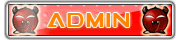Các phần mềm xử lý ảnh nhỏ, mạnh !
Trang 1 trong tổng số 1 trang
 Các phần mềm xử lý ảnh nhỏ, mạnh !
Các phần mềm xử lý ảnh nhỏ, mạnh !
Chuyên nghiệp như Photoshop với dung lượng cực nhỏ
Chắc hẳn bạn đã từng nghe danh Photoshop, một phần mềm xử lý ảnh
chuyên nghiệp, và có lẽ chính vì sự chuyên nghiệp đó mà dung lượng của
nó cũng đồ sộ không kém, riêng phiên bản dùng thử đã nặng 330MB.
Với phần mềm PhotoFiltre, bạn vẫn có được những chức năng chuyên nghiệp
của một trình xử lý ảnh nhưng dung lượng nhỏ gọn hơn rất nhiều lần (chỉ
khoảng 1,5MB).
PhotoFiltre cung cấp sẵn một bộ công cụ gồm khá nhiều các nút lệnh dùng
để xử lý ảnh, được trải dài ở trên và bên phải màn hình. Để tạo một
hình ảnh mới, bạn vào menu File, chọn New. Mở hình ảnh đã có bằng cách
chọn Open từ menu File.
Trong menu Image có các lệnh liên quan đến hình ảnh như lật ngang (Flip
horizontal), lật dọc (Flip vertical), xoay ảnh (Rotate), kéo xiên
(Skew), thay đổi kích thước ảnh (Image Size)…
Menu Selection bao gồm các lệnh liên quan đến vùng chọn.
Khi xử lý ảnh, bạn sẽ cần sử dụng nhiều đến hai menu là Adjust và
Filter. Trong menu Adjust chứa các lệnh dùng để điều chỉnh lại hình ảnh
cho hài hòa đẹp mắt như: Brightness/Contrast (điều chỉnh độ sáng, tương
phản), Hue/Saturation (màu và hòa trộn màu), Color balance (cân bằng
màu sắc), Replace color (thay đổi một màu bất kỳ thành một màu khác)…
Menu Filter chứa các bộ lọc dùng tạo hiệu ứng và nâng cao tính thẩm mỹ
cho bức ảnh (tương tự các bộ lọc của Photoshop).
PhotoFilter 6.2.0 là phần mềm thương mại của Antonio Da Cruz, bạn có thể tải bản dùng thử tại website http://www.photofiltre.com hay tìm mua trên các đĩa CD phần mềm tổng hợp, hiện có bán ngoài thị trường.
www.tuoitre.com.vn

Dễ dàng thiết kế poster quảng cáo
Có nhiều cách để thiết kế poster, tuy nhiên đơn giản và dễ sử
dụng nhất là Poster 7. Chương trình này cho phép bạn thiết kế các
poster thật nhanh chóng theo kiểu "thấy sao làm vậy", ngoài ra, nó còn
cung cấp cho bạn hàng trăm biểu tượng và hình ảnh dạng clipart để chèn
nhanh vào trong poster của mình mà không cần phải mất công thiết kế
bằng các chương trình đồ họa phức tạp khác.
Đặc biệt, chương trình này còn tạo sẵn cho bạn nhiều mẫu thiết kế
poster khác nhau (Templates và Examples), nhằm giúp bạn có thể lấy nó
và chỉnh sửa lại theo ý thích của mình mà không phải mất công thiết kế
mới.
Ngoài việc thiết kế poster, chương trình này còn cho phép bạn có thể
thiết kế các banner, băng-rôn, ảnh chụp toàn cảnh, phóng to hình ảnh
lên mà không sợ bị vỡ hạt... Bạn có thể in các poster có kích thước
không giới hạn, miễn là có máy in có kích thước đủ lớn để in mà thôi.
Chương trình có dung lượng 1,57 MB, tương thích với mọi Windows, bạn có thể download bản dùng thử tại http://www.postersw.com/poster7.exe
Thanh Niên Online
Biến ảnh thường thành ảnh nghệ thuật với Virtual Photographer
Có một cách đơn giản để biến những bức ảnh chụp bình thường
thành ảnh nghệ thuật, đó là dùng chương trình Virtual Photographer. Yêu
cầu đầu tiên là bạn phải có chương trình Photoshop, vì phần mềm này là
một Plug-in của Photoshop.
Sau khi download chương trình này về máy tính, giải nén, bạn sẽ thấy
thư mục optikVerveLabs, sau đó bạn chép 3 file trong thư mục này (trừ
file readme.txt) vào thư mục C:/ Program Files -> Adobe ->
PhotoShop -> Plug-Ins. Rồi mở Photoshop lên và thực hiện như sau:
- Mở ảnh cần tạo hiệu ứng nghệ thuật (Open).
- Tạo hiệu ứng nghệ thuật cho hình ảnh (Presets): Sau khi mở ảnh, bạn
vào phần Filter/optikVerveLabs/Virtual photographer để mở chương trình
này lên. Tiếp theo bạn vào phần Presets để chọn hiệu ứng ảnh nghệ
thuật, phần này cung cấp hơn 50 hiệu ứng ảnh nghệ thuật khác nhau. Sau
khi chọn hiệu ứng ảnh nghệ thuật xong, bạn có thể chọn loại phim muốn
sử dụng trong phần Film Type, tiếp theo bạn kéo hai thanh điều chỉnh
bên dưới để chọn độ sáng của phim chụp. Bạn có thể chọn tốc độ của phim
trong phần Film Speed, sau đó kéo thanh điều chỉnh bên dưới để chọn độ
mịn cho hình ảnh. Ngoài ra trong phần Photographic Style, bạn có thể
xác lập thêm các thông số khác nếu muốn. Sau cùng bạn nhấn vào nút
Process để chuyển về cửa sổ Photoshop, lưu hình ảnh này lại hay in ra
ngoài là xong.
Chương trình có dung lượng 273 KB, tương thích với mọi Windows, tải miễn phí tại: http://www.optikvervelabs.com/virtualPhotographer.exe
Thanh Niên Online
Salon Styler Pro 5.2.1
Làm đẹp thời đại số (Salon Styler Pro)
http://www.megaupload.com/?d=FVKOAOGS
Chắc hẳn bạn đã từng nghe danh Photoshop, một phần mềm xử lý ảnh
chuyên nghiệp, và có lẽ chính vì sự chuyên nghiệp đó mà dung lượng của
nó cũng đồ sộ không kém, riêng phiên bản dùng thử đã nặng 330MB.
Với phần mềm PhotoFiltre, bạn vẫn có được những chức năng chuyên nghiệp
của một trình xử lý ảnh nhưng dung lượng nhỏ gọn hơn rất nhiều lần (chỉ
khoảng 1,5MB).
PhotoFiltre cung cấp sẵn một bộ công cụ gồm khá nhiều các nút lệnh dùng
để xử lý ảnh, được trải dài ở trên và bên phải màn hình. Để tạo một
hình ảnh mới, bạn vào menu File, chọn New. Mở hình ảnh đã có bằng cách
chọn Open từ menu File.
Trong menu Image có các lệnh liên quan đến hình ảnh như lật ngang (Flip
horizontal), lật dọc (Flip vertical), xoay ảnh (Rotate), kéo xiên
(Skew), thay đổi kích thước ảnh (Image Size)…
Menu Selection bao gồm các lệnh liên quan đến vùng chọn.
Khi xử lý ảnh, bạn sẽ cần sử dụng nhiều đến hai menu là Adjust và
Filter. Trong menu Adjust chứa các lệnh dùng để điều chỉnh lại hình ảnh
cho hài hòa đẹp mắt như: Brightness/Contrast (điều chỉnh độ sáng, tương
phản), Hue/Saturation (màu và hòa trộn màu), Color balance (cân bằng
màu sắc), Replace color (thay đổi một màu bất kỳ thành một màu khác)…
Menu Filter chứa các bộ lọc dùng tạo hiệu ứng và nâng cao tính thẩm mỹ
cho bức ảnh (tương tự các bộ lọc của Photoshop).
PhotoFilter 6.2.0 là phần mềm thương mại của Antonio Da Cruz, bạn có thể tải bản dùng thử tại website http://www.photofiltre.com hay tìm mua trên các đĩa CD phần mềm tổng hợp, hiện có bán ngoài thị trường.
www.tuoitre.com.vn

Dễ dàng thiết kế poster quảng cáo
Có nhiều cách để thiết kế poster, tuy nhiên đơn giản và dễ sử
dụng nhất là Poster 7. Chương trình này cho phép bạn thiết kế các
poster thật nhanh chóng theo kiểu "thấy sao làm vậy", ngoài ra, nó còn
cung cấp cho bạn hàng trăm biểu tượng và hình ảnh dạng clipart để chèn
nhanh vào trong poster của mình mà không cần phải mất công thiết kế
bằng các chương trình đồ họa phức tạp khác.
Đặc biệt, chương trình này còn tạo sẵn cho bạn nhiều mẫu thiết kế
poster khác nhau (Templates và Examples), nhằm giúp bạn có thể lấy nó
và chỉnh sửa lại theo ý thích của mình mà không phải mất công thiết kế
mới.
Ngoài việc thiết kế poster, chương trình này còn cho phép bạn có thể
thiết kế các banner, băng-rôn, ảnh chụp toàn cảnh, phóng to hình ảnh
lên mà không sợ bị vỡ hạt... Bạn có thể in các poster có kích thước
không giới hạn, miễn là có máy in có kích thước đủ lớn để in mà thôi.
Chương trình có dung lượng 1,57 MB, tương thích với mọi Windows, bạn có thể download bản dùng thử tại http://www.postersw.com/poster7.exe
Thanh Niên Online
Biến ảnh thường thành ảnh nghệ thuật với Virtual Photographer
Có một cách đơn giản để biến những bức ảnh chụp bình thường
thành ảnh nghệ thuật, đó là dùng chương trình Virtual Photographer. Yêu
cầu đầu tiên là bạn phải có chương trình Photoshop, vì phần mềm này là
một Plug-in của Photoshop.
Sau khi download chương trình này về máy tính, giải nén, bạn sẽ thấy
thư mục optikVerveLabs, sau đó bạn chép 3 file trong thư mục này (trừ
file readme.txt) vào thư mục C:/ Program Files -> Adobe ->
PhotoShop -> Plug-Ins. Rồi mở Photoshop lên và thực hiện như sau:
- Mở ảnh cần tạo hiệu ứng nghệ thuật (Open).
- Tạo hiệu ứng nghệ thuật cho hình ảnh (Presets): Sau khi mở ảnh, bạn
vào phần Filter/optikVerveLabs/Virtual photographer để mở chương trình
này lên. Tiếp theo bạn vào phần Presets để chọn hiệu ứng ảnh nghệ
thuật, phần này cung cấp hơn 50 hiệu ứng ảnh nghệ thuật khác nhau. Sau
khi chọn hiệu ứng ảnh nghệ thuật xong, bạn có thể chọn loại phim muốn
sử dụng trong phần Film Type, tiếp theo bạn kéo hai thanh điều chỉnh
bên dưới để chọn độ sáng của phim chụp. Bạn có thể chọn tốc độ của phim
trong phần Film Speed, sau đó kéo thanh điều chỉnh bên dưới để chọn độ
mịn cho hình ảnh. Ngoài ra trong phần Photographic Style, bạn có thể
xác lập thêm các thông số khác nếu muốn. Sau cùng bạn nhấn vào nút
Process để chuyển về cửa sổ Photoshop, lưu hình ảnh này lại hay in ra
ngoài là xong.
Chương trình có dung lượng 273 KB, tương thích với mọi Windows, tải miễn phí tại: http://www.optikvervelabs.com/virtualPhotographer.exe
Thanh Niên Online
Salon Styler Pro 5.2.1
Làm đẹp thời đại số (Salon Styler Pro)
http://www.megaupload.com/?d=FVKOAOGS
Trang 1 trong tổng số 1 trang
Permissions in this forum:
Bạn không có quyền trả lời bài viết